WPS PPT文本框添加虛線效果的方法
時間:2023-11-15 13:56:16作者:極光下載站人氣:75
很多小伙伴在對演示文稿進行編輯時都會使用Wps軟件,在這款軟件中我們可以調整幻燈片的先后順序,調整動畫效果的先后順序,還可以設置幻燈片的播放效果,功能十分的豐富。有的小伙伴在對演示文稿進行編輯的過程中想要在文本框中添加虛線效果,這時我們只需要選中文本框,然后在文本工具的子工具欄中打開形狀樣式工具,最后在下拉列表中點擊選擇虛線樣式即可。有的小伙伴可能不清楚具體的操作方法,接下來小編就來和大家分享一下wps PPT文本框添加虛線效果的方法。
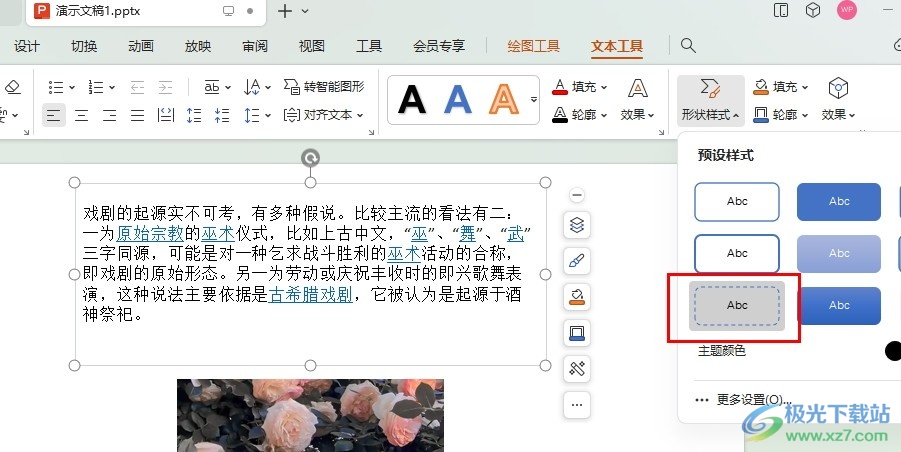
方法步驟
1、第一步,我們在電腦中右鍵單擊一個演示文稿,然后先點擊打開方式選項,再選擇WPS office選項
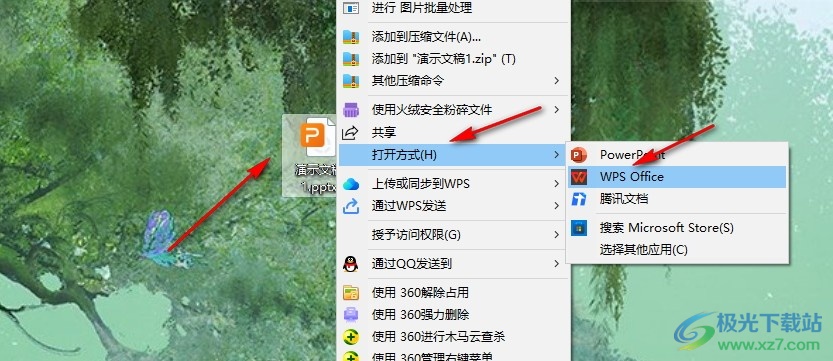
2、第二步,進入WPS頁面之后,我們打開插入工具,然后在其子工具欄中打開文本框工具
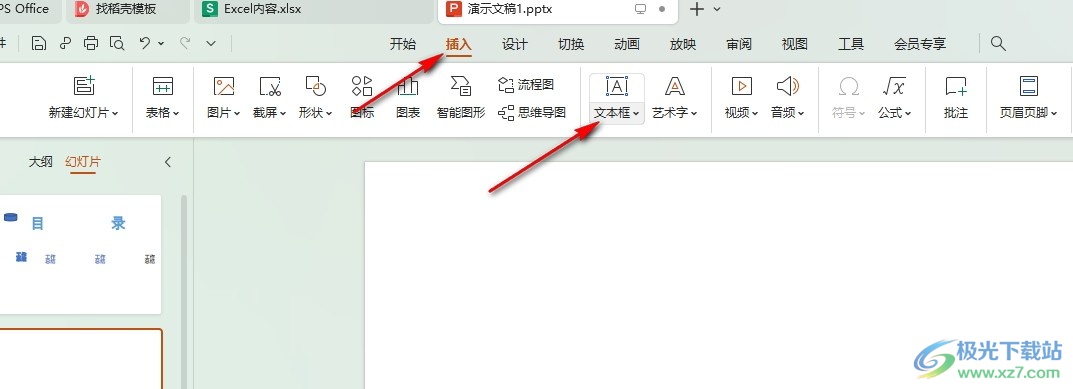
3、第三步,將文本框插入幻燈片中,然后輸入準備好的文字,接著點擊打開文本工具
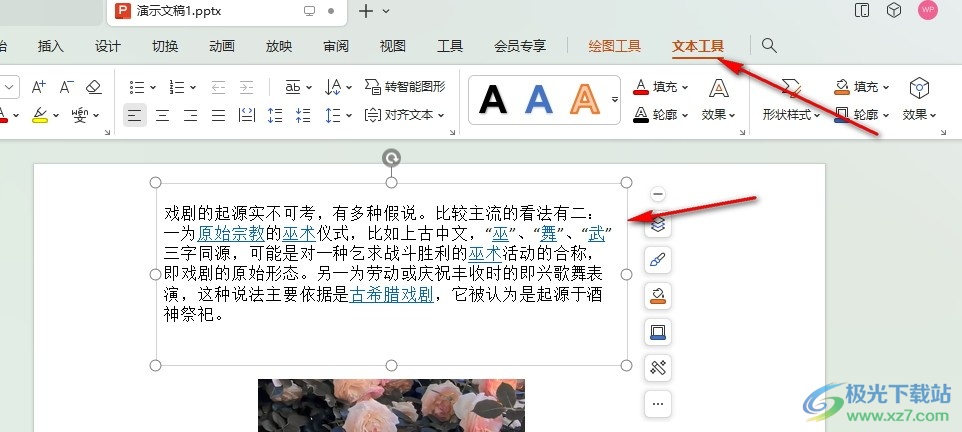
4、第四步,在文本工具的子工具欄中我們點擊打開形狀樣式選項,然后在下拉列表中選擇虛線樣式
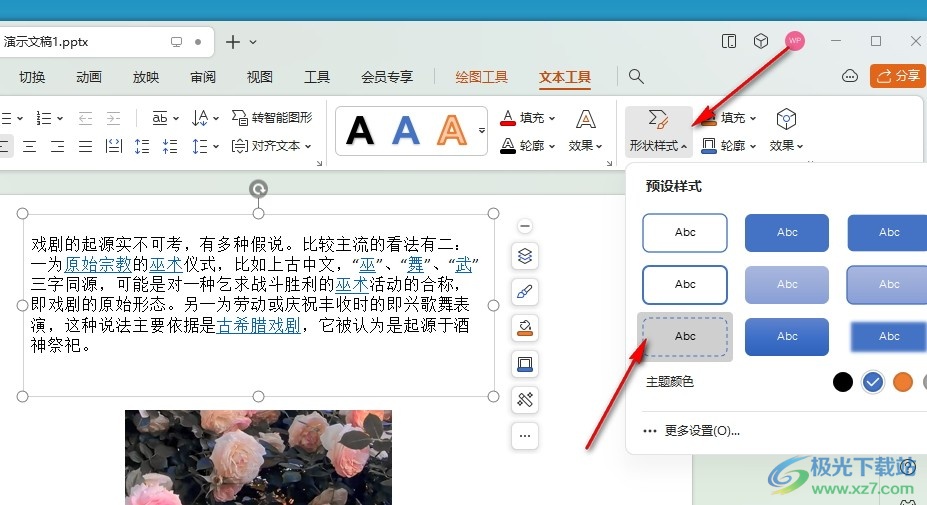
5、第五步,點擊虛線樣式之后,我們在文檔中就能看到原本的文本框已經添加好虛線效果了
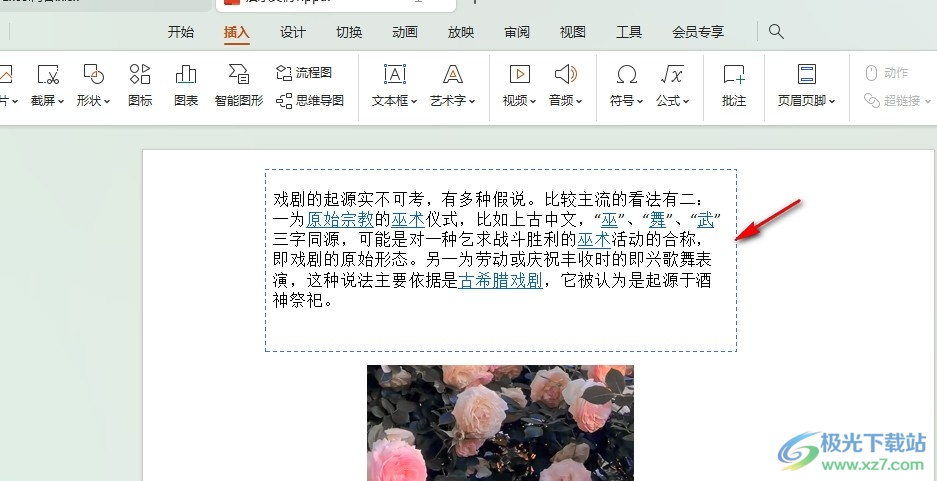
以上就是小編整理總結出的關于WPS PPT文本框添加虛線效果的方法,我們在WPS中插入文本框,然后選中文本框,再在文本工具的子工具欄中打開形狀樣式工具,最后在下拉列表中點擊選擇“虛線樣式”的文本框即可,感興趣的小伙伴快去試試吧。

大小:60.68 MB版本:1.1.2.0環境:WinXP, Win7, Win10
- 進入下載
相關推薦
相關下載
熱門閱覽
- 1百度網盤分享密碼暴力破解方法,怎么破解百度網盤加密鏈接
- 2keyshot6破解安裝步驟-keyshot6破解安裝教程
- 3apktool手機版使用教程-apktool使用方法
- 4mac版steam怎么設置中文 steam mac版設置中文教程
- 5抖音推薦怎么設置頁面?抖音推薦界面重新設置教程
- 6電腦怎么開啟VT 如何開啟VT的詳細教程!
- 7掌上英雄聯盟怎么注銷賬號?掌上英雄聯盟怎么退出登錄
- 8rar文件怎么打開?如何打開rar格式文件
- 9掌上wegame怎么查別人戰績?掌上wegame怎么看別人英雄聯盟戰績
- 10qq郵箱格式怎么寫?qq郵箱格式是什么樣的以及注冊英文郵箱的方法
- 11怎么安裝會聲會影x7?會聲會影x7安裝教程
- 12Word文檔中輕松實現兩行對齊?word文檔兩行文字怎么對齊?
網友評論